Việc sử dụng ổ cứng để lưu trữ và truy xuất dữ liệu thường xuyên trong thời gian dài có thể khiến ổ cứng bị lỗi, bị hỏng bất cứ khi nào. Vì thế, để tránh mất mát dữ liệu do lỗi ổ cứng máy tính, bài viết dưới đây Bệnh viện máy tính Sơn Đạt xin được tổng hợp 7 lỗi ổ cứng máy tính và cách khắc phục nhanh chóng, hiệu quả

Ổ cứng máy tính là một thành phần rất quan trọng của một chiếc máy tính
Ổ cứng máy tính là một thành phần rất quan trọng của một chiếc máy tính nên khi ổ cứng bị lỗi thì gần như ngay lập tức bạn sẽ phải hứng chịu những vấn đề như ổ cứng truy xuất chậm hay hệ thống của bạn thường xuyên bị treo.
NGUYÊN NHÂN GÂY RA LỖI Ổ CỨNG MÁY TÍNH
Có vô vàn lý do dẫn đến việc chiếc ổ cứng của bạn bị lỗi. Từ các nguyên nhân như trục trặc các thành phần khác, đặc biệt là bộ nhớ RAM, những phần mềm kém chất lượng, Virus, tắt máy không đúng cách… hoặc là do bộ cơ của chính đĩa cứng bị hỏng đều có thể là nguyên nhân làm cho chiếc ổ cứng của bạn bị hỏng, khiến cho bạn bị mất dữ liêu. Một số nguyên nhân cơ bản gây ra lỗi ổ cứng máy tính như
QUÁ NÓNG
Một trong những lý do khiến ổ cứng bị bad có thể là do ổ cứng bị nóng. Nhiệt độ mà ổ cứng có thể hoạt động tốt là từ 20 - 25 độ C. Khi nhiệt độ ổ cứng vượt quá mức này thì sẽ khiến đồng hồ oscillator crystal thay đổi thường xuyên. Đồng thời cũng làm cho phần cứng nội bộ bị thiệt hại. Do đó, cách tốt nhất để đảm bảo cho ổ cứng không bị bad là hãy để ổ cứng cách xa nguồn nhiệt và sử dụng quạt tản nhiệt hoặc các phương pháp làm mát hiệu quả.

Ổ cứng bị hỏng sector do quá nóng
VIRUS / MALWARE TẤN CÔNG
Khi sử dụng máy tính, đều khiến người dùng đau đầu nhất đó chính là sự tấn công của virus và các phần mềm độc hại. Bất cứ ai cũng đều muốn tránh sự tấn công này bởi nó có thể làm cho ổ đĩa cứng bị tổn thương rất nhanh.
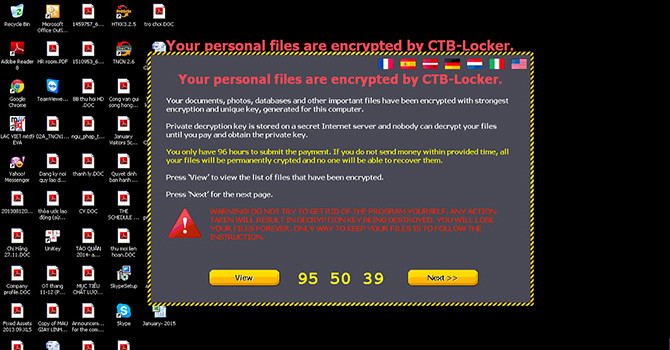
Ổ cứng bị hỏng do virus tấn công
BỤI
Việc vệ sinh máy tính, ổ cứng không thường xuyên có thể để lại những lớp bụi trên linh kiện máy tính. Bụi chính là nguyên nhân ổ cứng bị bad lớn nhất. Chỉ cần bụi rơi vào mặt đĩa sẽ khiến cho ổ đĩa cứng bị bad sector. Ngoài ra, lớp bụi dày tích tụ phía bên trong mạch cũng có thể làm bộ phận tản nhiệt bị hư hỏng.

Ổ cứng bị hỏng có thể do bụi
NGUỒN ĐIỆN
Nguồn điện không ổn định hoặc là không có khả năng cung cấp nguồn điện tương ứng cho thiết bị hay nguồn điện quá cao, quá thấp cũng là nguyên nhân ổ cứng bị bad.

Nguồn điện không tương thích khiến ổ cứng bị hỏng
CÁC BIỂU HIỆN THƯỜNG GẶP KHI LỖI Ổ CỨNG MÁY TÍNH
“Làm sao biết ổ cứng bị hư?”, hay “ổ cứng bị hư có sửa được không” câu hỏi sẽ được trả lời qua các biểu hiện lỗi ổ cứng dưới đây:
XUẤT HIỆN LỖI "CORRUPTED" KHI TRUY CẬP DỮ LIỆU
Bạn thường xuyên nhận được thông báo “Corrupted” khi mở tập hay các dữ liệu vừa lưu lại bổng dưng biến mất mà không hề có sự tác động nào từ bạn. Những trường hợp bạn gặp phải như vậy chắc chắn là ổ cứng của bạn đăng gặp vấn đề.
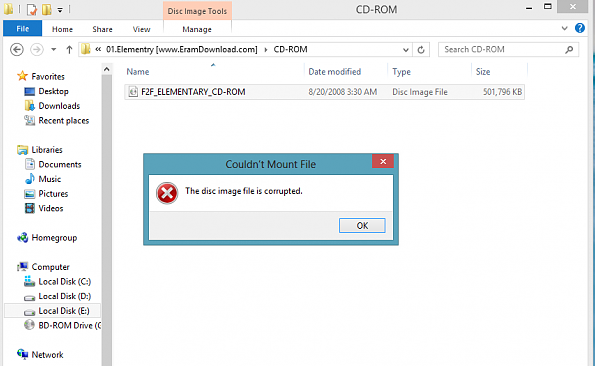
Xuất hiện lỗi “Corrupted” khi truy cập dữ liệu
LỖI Ổ CỨNG NHẬN TRONG BIOS NHƯNG KHÔNG NHẬN TRÊN WINDOWS
Nếu một ngày nào đó bạn bật máy lên mà hệ thông bị treo ở màn hình DOS không vào được windows, mà khi kiểm tra trong cấu hình BIOS ổ cứng vẫn xuất hiện trong cấu hình BIOS đó chính là dấu hiệu báo cho bạn biến ổ cứng của bạn bị lỗi Bad sector khiến cho máy tính không nhận ổ cứng
Bad sector là những vùng ổ cứng không còn duy trì được tính toàn vẹn dữ liệu vì thế mặc dù hệ thống nhận diện được tên nhưng khi ra lệnh đọc hay ghi một tập tin nào đó nó sẽ báo lỗi hoặc treo máy,…
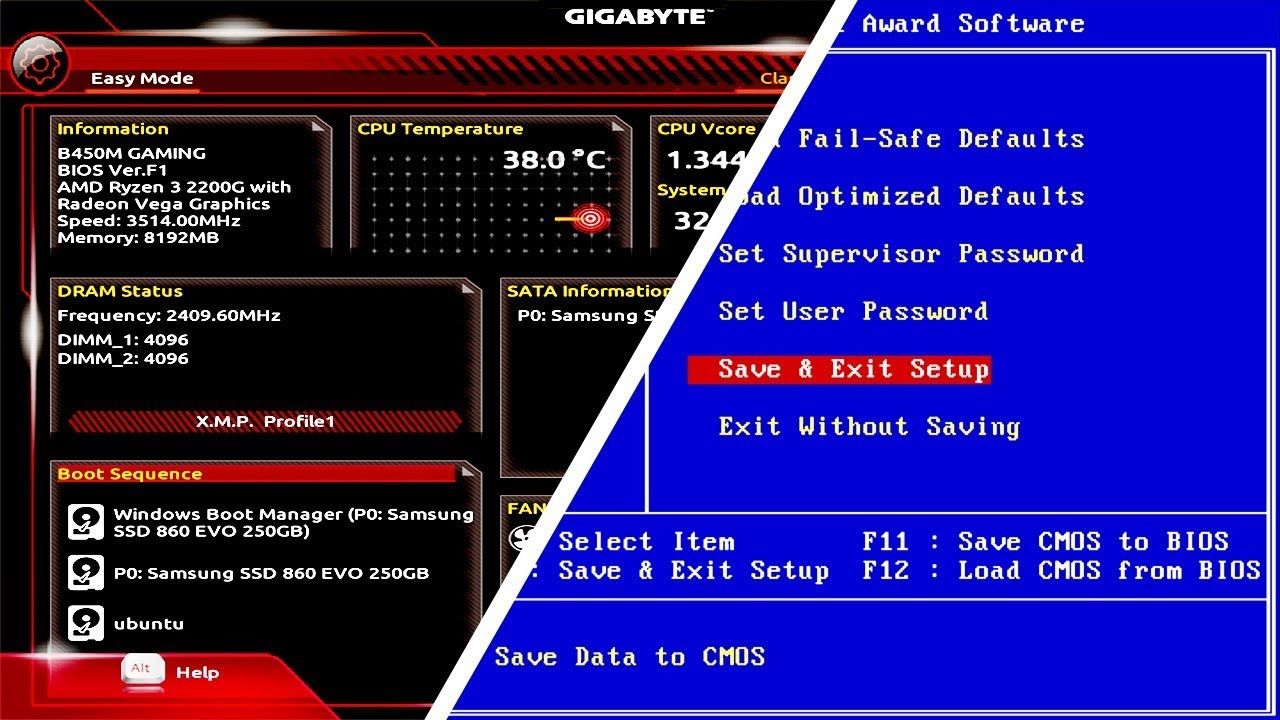
Lỗi ổ cứng nhận trong BIOS nhưng không nhận trên Windows
Lỗi bad sector ổ cứng được chia làm 2 loại: bad sector do lỗi phần mềm và do lỗi vật lý, với lỗi do phần mềm thì có thể sửa chữa được. Tuy nhiên, tốt nhất là bạn nên thay thế ổ cứng khi gặp gặp lỗi này.
Ổ CỨNG PHÁT RA ÂM THANH LẠ
Khi bạn khởi động máy tính hoặc truy xuất dữ liệu mà nghe được những tiếng động kiểu “khục khục” hay “lạch cạch” phát ra từ ổ đĩa cứng hoặc ổ cứng không quay thì là lúc ổ cứng của bạn cần phải được thay thế. Nguyên nhân của tình trạng này là do đầu đọc đang cố gắng ghi dữ liệu trong khi ổ cứng đã bị lỗi hoặc hỏng.
MÁY TÍNH BỊ TREO VÀ XUẤT HIỆN MÀN HÌNH XANH LIÊN TỤC
Bên cạnh những dấu hiệu đã nêu trên thì tình trạng hoạt động ngày càng chậm chạp của máy tính hoặc treo máy hay nghiêm trọng hơn là xuất hiện hàng loạt những lỗi liên quan đến hệ thống lẫn phần mềm mà điển hình là màn hình xanh chết chóc thì bạn nên tiến hành việc sao lưu dữ liệu ngay lập tức và kiểm tra ổ đĩa cứng.
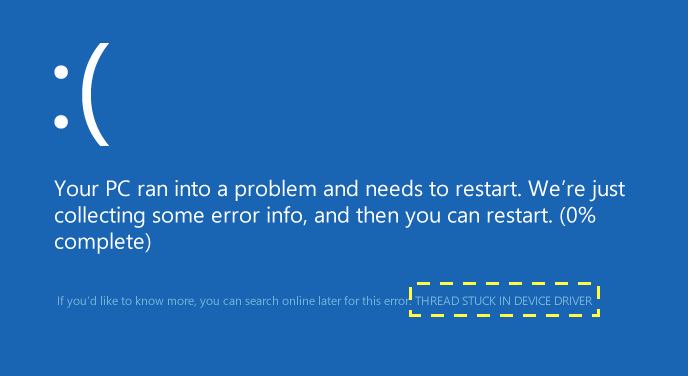
Máy tính hay bị treo và xuất hiện màn hình xanh liên tục
Sau khi kiểm tra ổ đĩa cứng bạn nên thử tiến hành cài đặt lại hệ điều hành xem tình trạng trên có còn xuất hiện nữa hay không. Nếu như vẫn vậy thì chắc chắn ổ cứng máy tính bàn bị lỗi và việc thay ổ cứng mới là điều cần nên làm.
CÁCH TEST TÌNH TRẠNG MÁY TÍNH
– Cách 1: Sử dụng công cụ Windows CHKDSK Tools
Đây là công cụ có sẵn trên hệ điều hành Windows dùng để quét, tìm, phát hiện và sửa chữa các lỗi của hệ thống cũng như ổ cứng.
Để sử dụng công cụ, bạn hãy nhấn chuột phải vào phân vùng ổ cứng cần kiểm tra trong My Computer > chọn Properties > đến thẻ Tools, trong phần Error-checking hãy nhấn vào nút Check now và Start để công cụ tiến hành tìm và sửa lỗi ổ cứng.
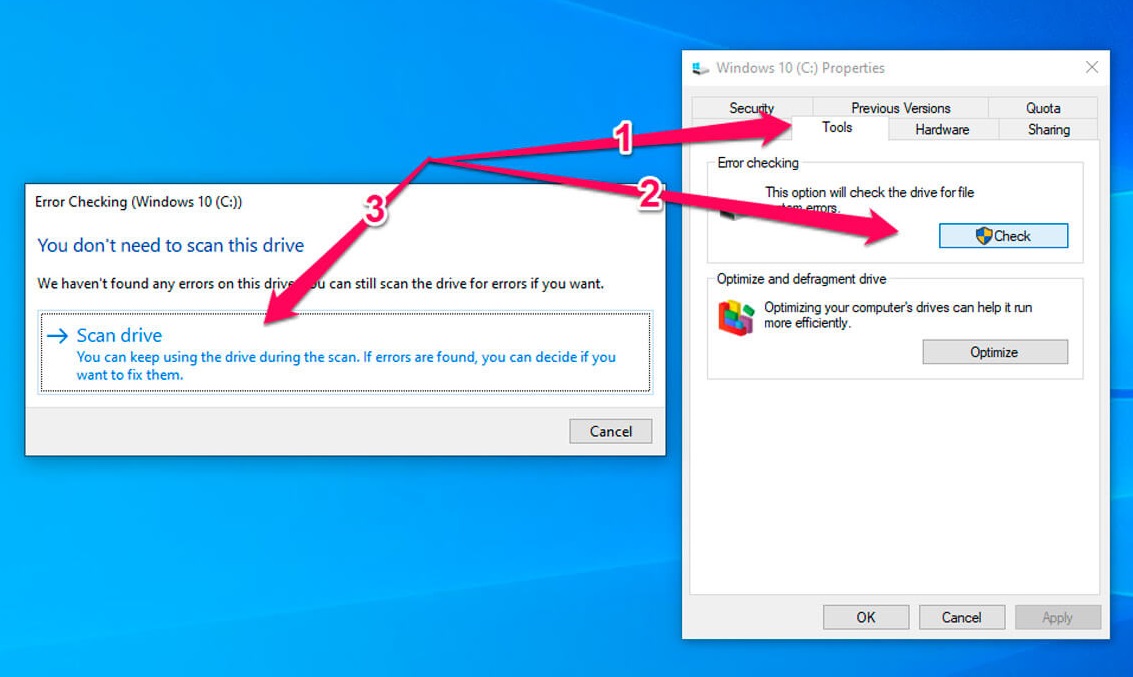
Sử dụng công cụ Windows CHKDSK Tools
Cách 2: Sử dụng công cụ WMIC
Đây là cách kiểm tra sức khoẻ ổ cứng máy tính sử dụng công cụ cho phép người dung truy vấn thông tin hệ thống với quyền quản trị cao nhất. Công cụ này sẽ dựa trên dữ liệu S.M.A.R.T cho người dùng biết rằng tình trạng hiện tại của ổ cứng máy tính
Để sử dụng công cụ, bạn hãy nhấn tổ hợp phím Windows + R, gõ vào câu lệnh “cmd” trong hộp thoại Run và nhấn Enter.
Windows + R, gõ vào câu lệnh “cmd” trong hộp thoại Run và nhấn Enter
Trong cửa sổ vừa hiện ra, nhập vào dòng lệnh “wmic” và nhấn phím Enter. Tiếp theo, nhập câu lệnh “diskdrive get status” và nhấn Enter. Lúc này, hệ thống sẽ kiểm tra và hiển thị thông tin về tình trạng của ổ cứng máy tính. Nếu thông tin được hiển thị “OK” có nghĩa là ổ cứng vẫn hoạt động bình thường và không có vấn đề.
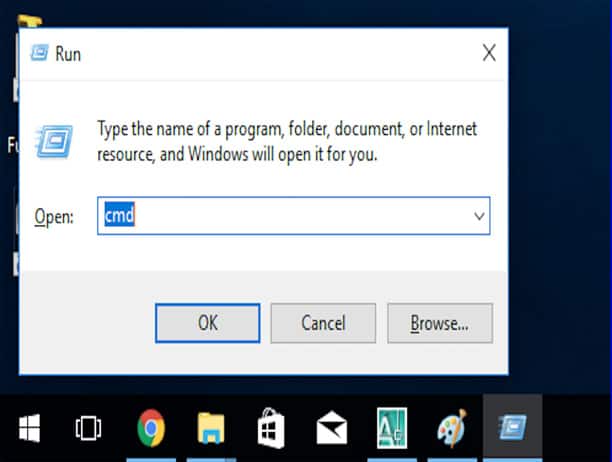
Hệ thống sẽ kiểm tra và hiển thị thông tin về tình trạng của ổ cứng máy tính
Cách 3: Sử dụng công cụ CrystalDiskInfo
Đây là công cụ này sẽ kiểm tra, tổng hợp toàn bộ thông tin liên quan đến ổ cứng như thời gian đã hoạt động, trạng thái, nhiệt độ, tốc độ quay,… và hiển thị chúng lên một giao diện rất trực quan được chia theo từng vùng riêng biệt. Đặc biệt, CrystalDiskInfo còn hỗ trợ cả tiếng Việt để bạn quan sát thông tin dễ dàng hơn.
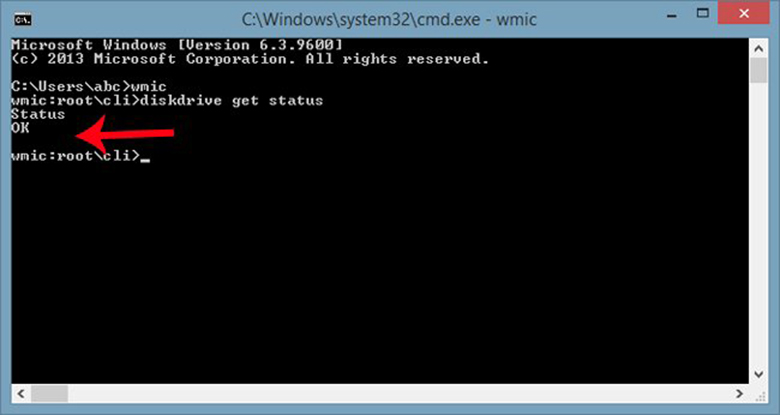
Sử dụng công cụ CrystalDiskInfo
CÁCH SỬA LỖI Ổ CỨNG MÁY TÍNH
Máy tính bị lỗi ổ cứng có nhiều biểu hiện khác nhau, nhưng chung quy lại các lỗi ổ cứng máy tính được phân làm 2 loại là lỗi vật lý và lỗi phần mềm.
XỬ LÝ LỖI Ổ CỨNG DO LỖI VẬT LÝ
Để xử lý các lỗi ổ cứng máy tính lỗi vật lý liên quan đến dàn cơ hay bo mạch xử lý và các kết nối bạn thực hiện theo các bước sau:
– Bước 1: Bạn tiến hành mở thùng máy gỡ ổ cứng ra vệ sinh sạch sẽ bằng chổi sơn và khăn mềm khô.
– Bước 2: Vệ sinh cáp nối và các tiếp điểm trên ổ cứng, cũng như trên bo mạch chủ.
– Bước 3: Tiến hành kiểm tra thiết lập Master/Slave cho ổ cứng máy tính xem có chính xác hay không rồi cắm ổ cứng vào như cũ.
– Bước 4: Bật máy lên è truy cập vào BIOS è chọn chế độ tự động nhận diện đĩa cứng. Trong trường hợp hệ thống không nhận ra được ổ cứng bạn hãy thử cắm cáp sang khe cắm hoặc thay dây cáp khác để kiểm tra.
Nếu như đã làm hết tất cả các cách phía trên mà BIOS vẫn không nhận diện được thì không còn cách nào khác là bạn phải thay ổ cứng mới.
XỬ LÝ LỖI Ổ CỨNG DO PHẦN MỀM
Nếu ổ cứng của bạn vẫn cho phép bạn vào được Windows thì bạn có thể sử dụng chưng trình ScanDisk được tích hợp sẵn trong Windows giúp bạn có thể kiểm tra và xác định chính xác các sự cố xảy ra trên ổ cứng. Để dùng công cụ này bạn thực hiện như sau:
– Bước 1: Vào My Computer ==> Chuột phải lên phân vùng ổ đĩa cứng cần kiểm tra ==> chọn Properties
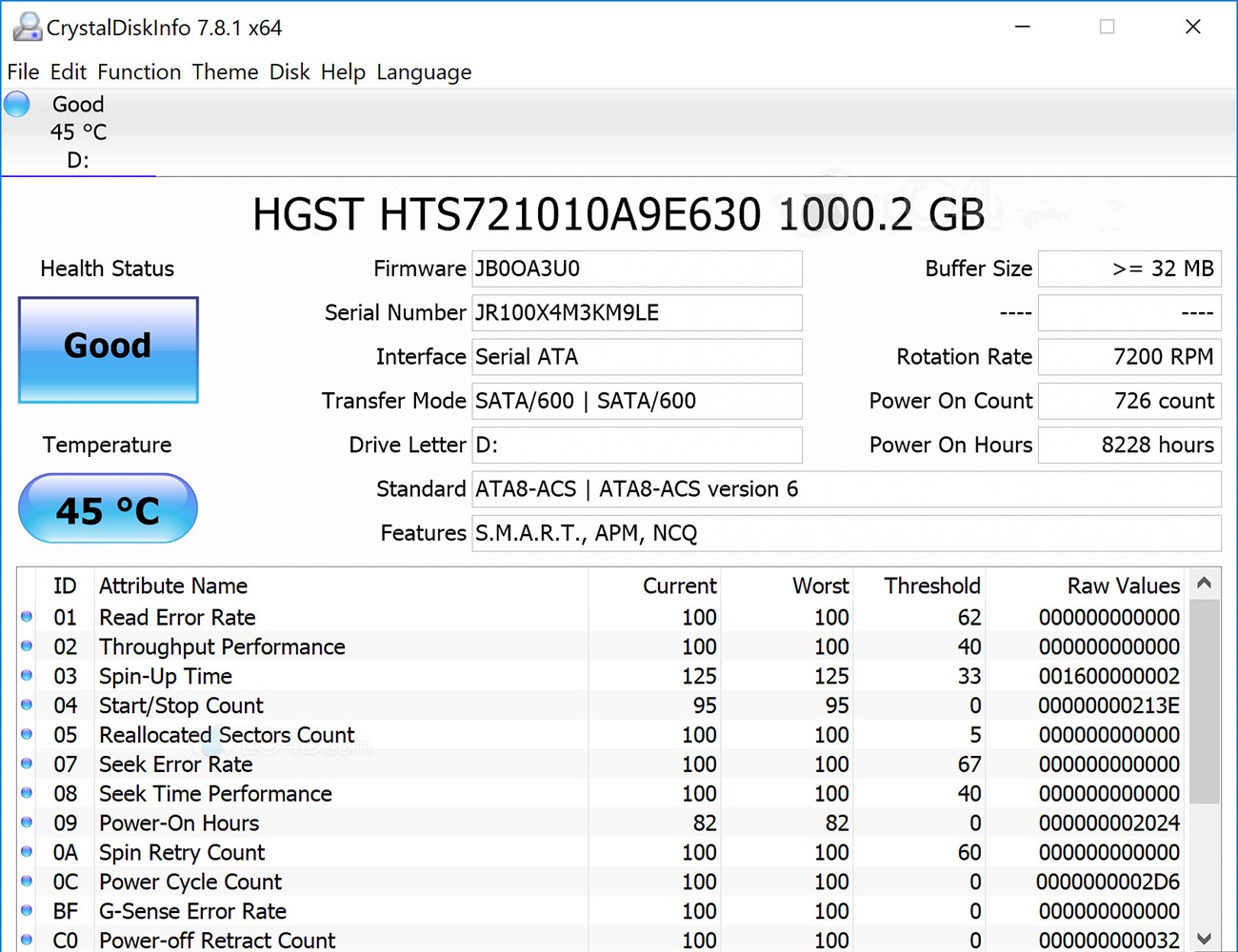
Xử lý lỗi ổ cứng máy tính do phần mềm
– Bước 2: Xuất hiện hộp thoại ==> Chọn thẻ Tools ==> nhấn Check Now.
Hệ thống sẽ tự động sửa chữa các file hệ thống bị lỗi và tìm kiếm rồi phục hồi các bad sector cũng như các sự cố khác trên ổ đĩa cứng. Thời gian kiểm tra ổ cứng tùy vào dung lượng phân vùng ổ đĩa cứng.
Còn nếu như bạn là một người rành máy tính, có thể sử dụng đĩa Hiren’s Boot thì phần mềm sửa lỗi ổ cứng máy tính như Segate Seatools, Hitachi Drive Fitness Test, Western Digital Data LifeGuard Dianostic,… sẽ giúp bạn xử lý các lỗi của đĩa cứng rất hiệu quả.
Tuy nhiên, thời gian chẩn đoán và sửa lỗi thường mất nhiều thời gian, có thể trên 12 giờ liên tục cho một ổ cứng bị lỗi nhiều hoặc có dung lượng lớn.
>> Xem thêm: Khắc Phục 5 Trường Hợp Ổ Cứng Bị Lỗi Phổ Biến Nhất
MẸO GIÚP NÂNG CAO TUỔI THỌ CỦA Ổ CỨNG MÁY TÍNH
HÃY NHẸ TAY VÀ CẨN THẬN KHI TRÊN TAY
Mặc dù trong khá cứng cáp nhưng sự thật thì ổ cứng máy tính khá …mỏng manh. Nguyên do chúng được cấu tạo từ nhiều bộ phận chuyển động cơ học nên có thể dễ dàng gặp vấn đề khi có bất cứ một xáo trộn nhỏ nào. Cụ thể, nếu vô tình làm rơi ổ cứng, bất kể nặng hay nhẹ điều có thể đem lại vấn đề.

Hãy nhẹ tay và cẩn thận khi “trên tay”
Do đó, nếu tiến hành tháo ổ cứng khỏi máy tính để sửa ổ cứng không nhận, hãy nhẹ nhàng và chỉ thực hiện sau khi máy tính đã tắt hoàn toàn trong 2 phút. Trường hợp tháo lắp ổ cứng từ máy tính này sang máy khác, hãy thật cẩn thận và sử dụng trang thiết bị hỗ trợ như găng tay, vòng chống tĩnh điện,… Hạn chế tuyệt đối các va chạm vật lí có thể gây tác động trực tiếp đến ổ cứng.
TRÁNH QUÁ NHIỆT
Tương tự như các linh kiện khác trong máy tính, ổ cứng máy tính được thiết kế để hoạt động tối ưu trong một phạm vi nhiệt độ nhất định. Tùy vào dòng ổ cứng khác nhau và phạm vi nhiệt độ cũng khác nhau, tất cả điều tùy thuộc vào nhà sản xuất quy định. Do đó, bạn nên tìm hiểu kĩ thông tin này để luôn giữ cho ổ cứng hoạt động ổn định trong pham vi nhiệt độ cho phép.

Tránh quá nhiệt
Chính vì thế, bạn phải cố gắng đảm bảo luồng không khí bên trong thùng máy phải được luân chuyển một cách thông thoáng để tản nhiệt cho các linh kiện phần cứng bên trong. Cụ thể, hãy thường xuyên thực hiện vệ sinh bụi ở các linh kiện phần cứng bên trong thùng máy, đảm bảo rằng các quạt tản nhiệt ở các linh kiện điều hoạt động tốt.
CHỐNG PHÂN MẢNH Ổ CỨNG
Mặc dù đây không phải là nguyên nhân trực tiếp gây lỗi ổ cứng máy tính nhưng nó cũng góp phần làm cho ổ cứng hoạt động hết công suất vì phải tìm kiếm các “mảnh” tập tin nằm phân tán khắp nơi trong ổ cứng, thay vì chúng phải ở gần nhau. Chính vì lẽ đó, ổ cứng sẽ nhanh chóng “hao mòn” qua năm tháng và khi đến lúc nào đó, “cái chết” sẽ ập đến với ổ cứng của bạn.
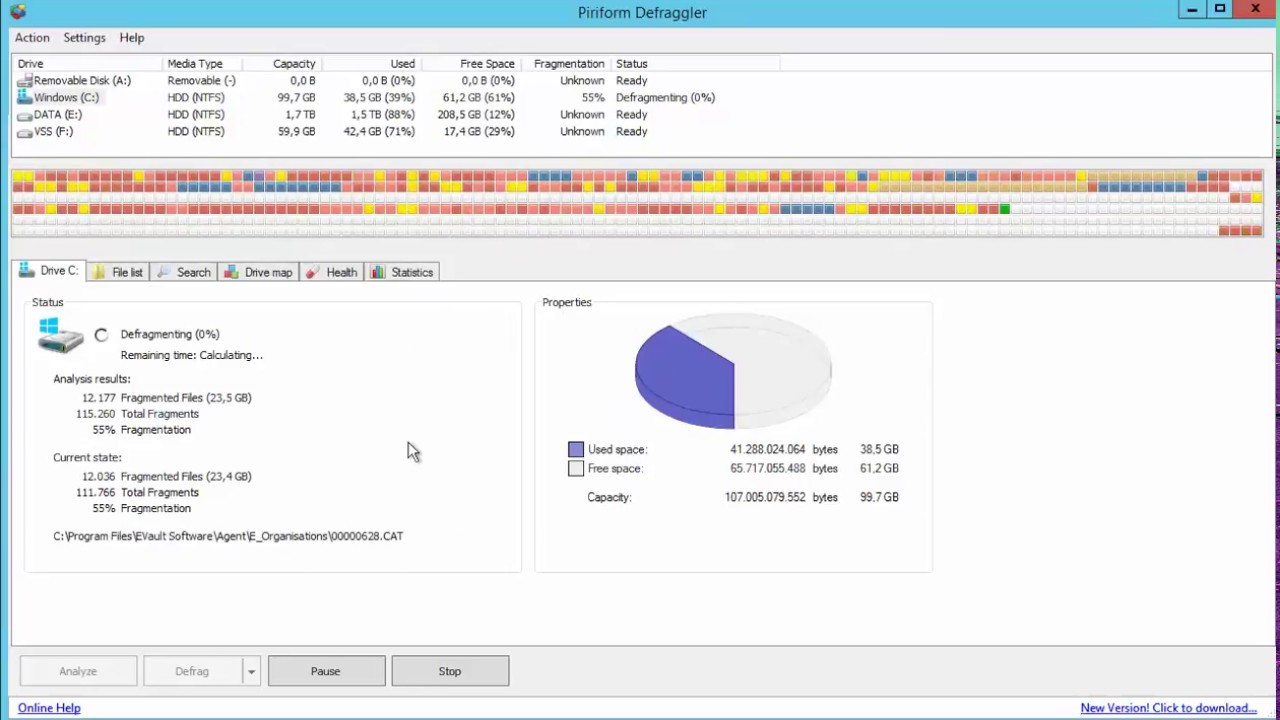
Chống phân mảnh ổ cứng
Giải pháp nào để giải quyết vấn đề này? Đó chính là quá trình chống phân mảnh. Và bạn có thể thực hiện quá trình này với sự giúp sức của các phần mềm chống phân mảnh được tích hợp sẳn trên hệ điều hành máy tính hoặc của bên phần mềm thứ ba. Lưu ý là bạn chỉ thực hiện chống phân mảnh khi phát hiện ổ cứng bị từ 5-10% phân mảnh.
HẠN CHẾ TẮT/ BẬT MÁY TÍNH LIÊN TỤC
Có thể bạn không biết nhưng hành động đòi hỏi mức độ truy xuất ổ cứng nhiều nhất trên máy tính chính là việc bật và tắt máy tính. Và việc bật, tắt liên tục sẽ khiến ổ cứng quay nhiều hơn dẫn đến hao mòn nhanh so với khi bạn sử dụng thông thường.

Hạn chế tắt/bật máy tính một cách liên tục
Chính vì vậy, nếu trường hợp bạn phải ra ngoài trong thời gian lâu như nửa ngày chẳn hạn, hãy tắt máy tính. Trường hợp chỉ rời khỏi trong một vài giờ, hãy sử dụng chế độ Standby hoặc Hibernation. Hay Sleep để hệ thống tự ngắt nguồn điện vào ổ cứng.
SỬ DỤNG ỔN ÁP
Thông thường, nguồn điện luôn không được ổn định, việc mất điện đột ngột có thể gây ra những thiệt hại rất nghiêm trọng cho máy tính, và phần lớn điều là nguyên chính làm hỏng các linh kiện phần cứng của máy tính, trong đó có ổ cứng. Thậm chí, việc điện áp có thể tăng vọt lên vài nano giây hoặc giảm áp đột ngột cũng có thể khiến máy tính lập tức tắt theo cách không mong muốn.

Sử dụng ổn áp
Do đó, tốt nhất bạn nên sử dụng một bộ ổn áp để luôn giữ cho điện áp ổn định và chuyển nó sang các thiết bị điện tử, máy tính để giữ cho các linh kiện luôn được an toàn. Hoặc nếu chỉ chủ yếu máy tính, bạn có thể trang bị một UPS (bộ lưu điện) để đảm bảo cung cấp điện liên tục và ổn định cho máy tính.
Trên đây là tổng hợp các lỗi ổ cứng máy tính và cách khắc phục mà Bệnh viện máy tính Sơn Đạt đã tổng hợp, hy vọng những thông tin trên đây sẽ giúp ích cho các bạn phần nào khi gặp các vấn đề về lỗi ổ cứng máy tính. Tuy nhiên, theo nguyên tắc bảo vệ sự an toàn cho dữ liệu bạn hãy sao lưu tất cả dữ liệu của mình vào một thiết bị lưu trữ khác trong một thời gian nhất định. Nếu còn điều gì thắc mắc hay có nhu cầu nâng cấp, sửa chữa thay thế ổ cứng thì Bệnh viện máy tính Sơn Đạt chính là địa chỉ uy tín để bạn có thể tin tưởng lựa chọn. Bệnh viện máy tính Sơn Đạt rất hân hạnh được phục vụ Quý khách hàng!
Liên hệ ngay với chúng tôi để được hỗ trợ:
Sơn Đạt - Bệnh viện công nghệ cao
VP: 7/274A Lạch Tray, Lê Chân, HP * Tel: 0225.3 666 555
Email: sondatjsc@gmail.com - Facebook: fb.com/MayTinhSonDat
CÓ THỂ BẠN QUAN TÂM
Ngày đăng : 29/6/2021
Với thời đại công nghệ như hiện nay, việc có vô số những sản phâm laptop đa dạng cấu hình, hãng sản xuất thì sẽ rất khó để lựa chọn cho mình một sản phẩm phù hợp. Bạn làm dân văn phòng, học sinh hay sinh viên để chọn lựa [...]
Ngày đăng : 28/6/2021
Với tình hình dịch bệnh hiện nay thì Laptop đang là một sản phẩm bán khá chạy. Bạn cũng đang tìm kiếm một mẫu máy vừa dễ sử dụng, giá thành phải chăng thì hãy cùng Bệnh Viện Máy Tính Sơn Đạt tìm hiểu về Top 10 laptop i5 [...]
Ngày đăng : 23/6/2021
Ổ cứng là một thiết bị vô cùng quan trọng trong máy tính. Nó có chức năng lưu trữ dữ liệu trong máy tính. Tuy nhiên, dù vô cùng quan trọng nhưng ổ cứng vẫn có thể bị lỗi. Dưới đây là 5 trường hợp ổ cứng bị lỗi phổ biến [...]
Ngày đăng : 18/6/2021
Nếu bạn đang có nhu cầu tìm mua máy chiếu giá rẻ tại Hải Phòng thì nên tìm hiểu thật kỹ nơi cung cấp dịch vụ. Hãy tìm đến những công ty cung cấp dịch vụ máy chiếu chính hãng uy tín lâu năm để có được sản phẩm chất lượng [...]
Ngày đăng : 16/6/2021
Bạn đang có sự kiện muốn tổ chức nhưng lại thiếu máy chiếu để có thể chiếu những thước phim hay những đoạn video ý nghĩa. Bạn không muốn mất một khoản phí khá lớn để mua khi số lần sử dụng không nhiều. Vậy nên bạn đang [...]